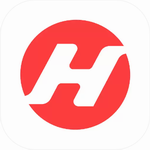PPT背景音乐指定页面停止设置方法
- 作者:佚名
- 来源:灵犀17资源站
- 时间:2025-11-13 09:53:26
在制作演示文稿时添加背景音乐能有效增强展示效果,但部分场景需要在特定页面中止音频播放。本文将详细讲解如何在PowerPoint文档中精确控制背景音乐停止位置,帮助用户在严肃演讲环节实现声画同步管理。
PPT音乐分页控制操作指南:
1、启动PowerPoint应用程序,双击目标演示文件进入编辑界面
2、定位至功能区域顶部导航栏,选择"插入"功能模块
3、在多媒体组件库中点击音频图标,从本地存储设备导入背景音乐
4、选中已插入的音频文件,激活音频工具选项卡
5、在播放设置面板勾选"跨幻灯片播放"复选框
6、于持续播放设置项输入目标终止页码数值
进阶操作技巧:通过动画窗格可实时预览音频播放进度,结合幻灯片切换时长可微调音乐淡出效果。建议在正式演示前进行全流程预演,确保音乐停止节点与演讲节奏完美契合。
注意事项:若设置后音乐未按预期停止,请检查页码数值是否超过总页数,或尝试将音频文件转换为WAV格式重新插入。建议选择时长适中的音乐素材,避免因音频循环播放导致设置失效。
掌握这项音轨控制技术后,演讲者可精准把握每个展示环节的视听效果。合理运用背景音乐启停功能,既能活跃现场氛围,又能在关键内容呈现时保持专业度,显著提升演示文稿的传播效果。
下一篇:芝麻信用分提升技巧及作用解析
相关阅读
更多资讯
更多热门标签
猜您喜欢
换一换-
 一汽奥迪车主必备智能控车服务v4.4.1 安卓版
一汽奥迪车主必备智能控车服务v4.4.1 安卓版 -
 简蚁招投标信息平台建筑行业必备工具v1.7.0 安卓版
简蚁招投标信息平台建筑行业必备工具v1.7.0 安卓版 -
 海尔易理货提升店铺管理效率v4.0.36 最新版
海尔易理货提升店铺管理效率v4.0.36 最新版 -
 星芽短剧沉浸式追剧新v3.8.0 无广告版
星芽短剧沉浸式追剧新v3.8.0 无广告版 -
 录音转文字助手安卓版免费下载v8.5.7 最新版
录音转文字助手安卓版免费下载v8.5.7 最新版 -
 音乐盒子全能音乐播放器海量曲库随心听v1.0.4 安卓版
音乐盒子全能音乐播放器海量曲库随心听v1.0.4 安卓版 -
 夸克高考志愿填报助手精准推荐高校v7.4.5.680 最新版
夸克高考志愿填报助手精准推荐高校v7.4.5.680 最新版 -
 企业微信高效办公通讯工具v4.1.33 安卓版
企业微信高效办公通讯工具v4.1.33 安卓版 -
 WiFi万能钥匙2024安全连接一键联网v5.0.35 最新版
WiFi万能钥匙2024安全连接一键联网v5.0.35 最新版 -
 实体店铺高效管理助手推荐v3.4.73
实体店铺高效管理助手推荐v3.4.73 -
 新浪新闻安卓客户端全新升级v8.26.0 最新版
新浪新闻安卓客户端全新升级v8.26.0 最新版 -
 新浪天气通精准天气服务实时提醒v8.28 最新版
新浪天气通精准天气服务实时提醒v8.28 最新版